Deze machine op een netwerk aansluiten
Verbind de machine met een draadloze LAN of een netwerk met een LAN kabel, en voer dan het IP adres van de machine in of andere netwerk informatie vanaf het bedieningspaneel. U kunt het IP adres voor deze machine handmatig of automatisch instellen.
Verbinden met een draadloos LAN (Infrastructuur) (Alleen als de draadloze LAN module is gemonteerd)
Verbindt dit apparaat met een netwerk met een draadloos LAN (Infrastructuur).
Opmerking
Hiervoor is een LAN-module (optioneel) nodig.
Lees de volgende voorzorgsmaatregelen zorgvuldig voordat u de machine gebruikt in een draadloze LAN-omgeving.
-
Bij het communiceren met apparaten buiten het segment die met draadloos LAN werken, de [Enabling Default Gateway (Inschakelen standaard gateway)] instellen op [Wireless (Draadloos)].
-
Draadloos (Infrastructuur) en draadloos (AP Modus) kunnen niet tegelijk worden ingeschakeld.
-
Wanneer de machine wordt gebruikt in een draadloze netwerk omgeving, gaat de machine niet in de Diepe Slaap modus maar gaat naar Slaap modus.
-
Plaats geen elektronische producten die zwakke radiogolven uitstralen (zoals magnetrons of digitale draadloze telefoons) nabij de machine.
-
Wanneer er metaal, aluminium belemmering, of een versterkte betonnen wand tussen de printer en draadloze LAN toegangspunten is, worden verbindingen moeilijker om te verkrijgen.
-
De communicatie snelheid van een Draadloze LAN verbinding kan trager zijn dan die van een bedrade LAN of USB verbinding afhankelijk van de omgeving. Wanneer u veel gegevens witl printen zoals een foto, wordt het aanbevolen om te printen met een bedrade LAN of USB verbinding.
Voorbereidingen om een draadloze LAN (Infrastructuur) te gebruiken
De machine kan verbinden naar een draadloze LAN omgeving via draadloze toegangspunten (WPS ondersteund).
Controleer of uw draadloze LAN toeganspunt de volgende omgeving ondersteund voor gebruik.
|
Onderdeel |
Waarde |
|---|---|
|
Standaard |
IEEE 802.11 a/b/g/n |
|
Toegang methode |
Modus Infrastructuur |
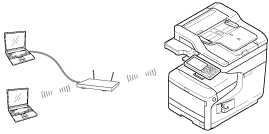
Controleer de draadloze LAN instelling methode
Controleer of uw draadloze LAN toegangspunt WPS ondersteund, en kies dan een instelling methode.
Wanneer uw toegangspunt WPS ondersteund, zie "Verbinden met WPS", en wanneer u niet zeker weet of uw toegangspunt WPS ondersteund, zie "Kiezen van een Draadloos Toegangspunt vanf het Bediening Paneel om te Verbinden".
-
Wanneer een draadloos LAN-toegangspunt WPS ondersteunt, kunt u verbinden naar de draadloze LAN met de WPS-knop.
-
Kiezen van een Draadloos Toegangspunt vanf het Bediening Paneel om te Verbinden
Wanneer een draadloos toeganspunt niet ondersteunt WPS, kunt u een draadloos LAN toegangspunt aangeven die u wilt gebruiken vanaf de draadloze LAN toegangspunten die de printer detecteert om een verbinding te maken.
-
Handmatig instellen vanaf het bedieningspaneel om een verbinding te maken
Stel de draadloze LAN toegangspunt informatie (de SSID, versleuteling methode, en versleuteling sleutel) handmatig in om te verbinden naar de draadloze LAN.
-
Controleren of de verbinding correct gemaakt is
Dit deel beschrijft de procedure voor het controleren door gebruik van de printer of een verbinding naar een draadloze LAN goed is volbracht.
Verbinden met een draadloze LAN (Infrastructuur) (Alleen als de draadloze LAN module is gemonteerd)
Draadloos LAN (AP Modus) verbindt direct draadloze toestellen (computers, tablets, smartphones, etc.) aan het apparaat zonder het gebruik van een draadloos LAN toegang.
Opmerking
-
Draadloos (Infrastructuur) en draadloos (AP Modus) kunnen niet tegelijk worden ingeschakeld.
-
Als draadloos (AP Modus) is ingeschakeld, gaat het apparaat niet naar de diepe slaapstand maar komt in de slaapstand te staan.
-
Zet geen elektrische producten die zwakke radiogolven uitzenden (zoals magnetrons of digitale draadloze telefoons) dichtbij het apparaat.
-
Als zich metaal, aluminiumschraapsel of een muur met gewapend beton tussen het apparaat en draadloze apparaten (computers, tablets, smartphones, enz.) bevindt, kunnen verbindingen moeilijker tot stand komen.
-
De communicatiesnelheid van een draadloze LAN-aansluiting kan langzamer zijn dan die van de bedrade LAN of USB-aansluiting afhankelijk van de omgeving. Als u veel gegevens wilt afdrukken zoals een foto, wordt het aanbevolen af te drukken met een bedrade LAN of USB-aansluiting.
Voorbereiding voor het gebruik van een draadloos LAN (AP modus)
U kunt het apparaat als een eenvoudig draadloos toegangspunt gebruiken om direct draadloze toestellen (computers, tablets, smartphones, etc.) te verbinden.
Controleer of uw draadloze toestellen overeenkomen met de volgende eisen.
|
Item |
Waarde |
|---|---|
|
Standaard |
IEEE802.11 b/g/n |
|
Beveiliging |
WPA2-PSK(AES) |
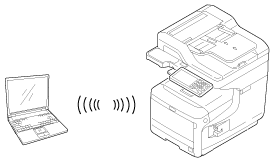
Het controleren van de methode va ninstellong voor draadloos LAN (AP modus)
Controleer of uw draadloze apparaten (computers, tablets, smartphones, etc.), WPS-PBC (drukknop) ondersteunen en selecteer de imethode van instelling.
Als uw draadloze apparaten WPS-PBC ondersteunen, zie "Automatic connection (push-button)", als u niet weet of uw apparaten al dan niet WPS-PBC ondersteunen, zie "Manual Setup".
-
Automatische verbinding (drukknop)
Als uw draadloze apparaten (computers, tablets, smartphones, etc.), WPS-PBC (drukknop) ondersteunen, kunt u verbinding maken met de draadloze LAN (AP modus) met de WPS knop.
-
Handmatige instelling
Als uw draadloze apparaten (PC, tablets, smartphones, etc.) geen WPS-PBC (drukknop) ondersteunen, kunt [SSID (SSID)] en [Password (Wachtwoord)] van het apparaat invoeren op uw draadloze apparaten (computers, tablets, smartphones, etc.) om verbinding te maken met de draadloze LAN (AP modus).
Voor informatie raadpleegt u "Verbinden met een draadloos LAN (AP modus) (Alleen als de draadloze LAN module is gemonteerd)".
Aansluiten met een LAN-Kabel
Indien er geen DHCP server op een netwerk is, moet u het IP adres handmatig op een computer zetten of bewerken.
Wanneer u de opdracht krijgt een uniek IP-adres in te stellen dat door uw netwerkbeheerder, internetprovider of routerfabrikant wordt gespecificeerd, moet u het IP-adres handmatig op de computer en apparaat instellen.
Opmerking
-
Maak de netwerkinstelling gereed van de computer voor u deze procedure uitvoert.
-
U moet inloggen als de beheerder.
-
Wanneer u handmatig een IP adres instelt, neem contact op met uw netwerk beheerder of internet dienst leverancier voor het te gebruiken IP adres. Wanneer het IP adres onjuist ingesteld wordt, kan het netwerk instorten of Internet toegang kan uitgeschakeld worden.
-
Bij het communiceren met apparaten buiten het segment die met bedraad LAN werken, de [Enabling Default Gateway (Inschakelen standaard gateway)] instellen op [Wired (Bedraad)].
Memo
-
Wanneer u een klein netwerk maakt die alleen uit de machine en een computer bestaat, stelt u de IP-adressen in zoals hieronder getoond (volgens RFC1918).
-
Voor de computer
IP-adres: 192.168.0.1 tot 254
Subnetmasker: 255.255.255.0
Standaard gateway> Niet gebruikt
DNS server: Niet gebruikt
-
Voor de machine
IP-adresinstelling: Handmatig
IP-adres: 192.168.0.1 tot 254(selecteer een andere waarde van het computer IP adres)
Subnetmasker: 255.255.255.0
Standaard gateway> 0.0.0.0
Netwerkschaal: Klein
-
-
Om in te stellen [Network Scale], kies [Device Settings] > [Admin Setup] > [Network Menu] > [Network Setup] > [Network Setting] > [Network Scale] > [Small].
-
Bereid een L/AN kabel en hub voor.
Bereid een LAN kabel voor (categorie 5 of hoger, gedraaid paar, recht) en hub.


-
Zet de machine en computer uit.
-
Bevestig de kern aan de LAN kabel.
Wind de LAN-kabel met een enkele lus op 2 tot 3 centimeter van het einde van de kabel en bevestig vervolgens de kern aan de geluste kabel.

-
Steek een einde van de USB kabel in de netwerk interface verbinding.
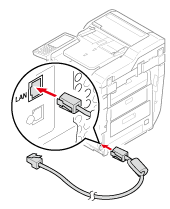
-
Steek het andere einde van de LAN kabel in de hub.

-
Zet de machine aan.


